Как настроить принтер l800 чтобы печатал ярко печатал
Цветовой ICC-профиль прописывается для строго определённого сочетания - принтер + чернила + бумага. При изменении какого-либо "слагаемого" должен меняться и профиль. Фирменные профили, прописанные в драйвере принтера - это усреднённые данные именно для этой модели печатающего устройства, его родных чернил и РЕКОМЕНДОВАННОЙ бумаги этого же производителя. При использовании совместимых чернил (или неоригинальных дешевых картриджей) или фотобумаги будет происходить изменение в цветопередаче, которое будет больше заметно на сочетаниях основных цветов и полутонах.
При печати с использованием профиля в идеале должны использоваться те же настройки, которые использовались при создании профиля. Хороший вариант – сохранить эти настройки принтера в драйвере (если возможно).
Как установить цветовой профиль
Файл *.icc/*.icm лучше поместить в директорию Windows\system32\spool\drivers\color (для Windows), или /Library/ColorSync/Profiles для Mac Apple.
Далее в Windows нужно зайти в раздел "Управление цветом" ("Пуск" -> "Устройства и принтеры" -> целчок правой кнопкой мыши по нужному принтеру -> выбрать в выпадающем меню пункт "Свойства принтера" -> вкладка "Управление цветом" -> нажать на кнопку "Управление цветом"). В открывшемся окне во вкладке "Устройства" измените для вашего принтера настройку "Выбрать профиль" на "Ручной" (по умолчанию там стоит "Автомат (рекомендуется)". Далее на кнопку "Добавить" внизу окна, находите с помощью кнопки "Обзор" ваш профиль в нужной папке и указываете "Сделать профилем по умолчанию".
Если Вы используете Photoshop или другой продукт Adobe для печати при помощи профиля - перезапустите это приложение, чтобы программа определила наличие нового профиля. Рекомендуемый способ печати - в программе Adobe (Photoshop/Illustrator/InDesign) при печати указываете, что приложение занимается цветокоррекцией и указываете профиль, в настройках принтера указываете - никакой коррекции (в случае с Epson - ICM - Color correction off).
Как проверить, что профиль работает - тестовые картинки
Скачайте тестовое изображение и распечатайте со своими стандартными настройками и с использованием профиля. Сравните отпечатки.
Необходимо убедиться, что файлы будут отпечатаны без любой цветовой коррекции и размеры не будут изменены. Очень важно убедиться, что печать будет проводиться без коррекции цвета. Перед печатью необходимо убедиться, что все дюзы печатающей головки работают - используйте утилиту драйвера принтера для печати проверки дюз. Наилучший способ - печать из Adobe Photoshop. В этом случае нужно быть уверенным, что при открытии файла не произойдет присвоение профиля, в диалоговом окне печати указать, что печать будет без коррекции (если такой опции нет - Adobe Photoshop CS5 - следует скачать специальную утилиту и печатать при ее помощи) и в настройках драйвера принтера установить печать без цветовой коррекции (в случае принтеров Epson это может быть установка No color correction или ICM - No color correction).
Как еще можно настроить правильную цветопередачу
Во многих принтерах и МФУ (например, во всех Epson, Brother, Canon и некоторых HP) есть инструмент ручной цветовой коррекции: можно, двигая мышью ползунки, изменить оттенки печатаемых цветов. Например, вот инструкция для Canon и Epson. Еще можно самостоятельно сделать ICC-профиль программе Photoshop.
РМ, г.Саранск, ул.Кирова, д.66
Исправление цветопередачи EPSON L800
Многие пользователи принтеров EPSON L800 сталкиваются с выбором: использовать оригинальные чернила или совместимые. Оригинальные чернила достаточно дорогие, а с совместимыми очень часто искажается цветопередача фотографий. Попробуем разобраться с чем это связано и как устранить проблему.
Компания EPSON разработала для принтера L800 свои чернила, которые заметно отличаются от тех, что заправлены в оригинальные картриджи аппаратов T50, P50. Т.к. принтеры EPSON T50, P50 и L800 отличаются только платой управления (точнее прошивкой в ней, заводская СНПЧ не в счет), то логично предположить, что и совместимые чернила можно использовать одни и те же. Но при заправке L800 чернилами от T50/P50 пользователи сталкиваются с неправильной цветопередачей. В чем же дело, если эти аппараты идентичны? Дело в том, что кроме прошивок на эти аппараты устанавливаются разные драйверы. А т.к. оригинальные чернила L800 отличаются от чернил своих предшественников, то и стандартные цветопрофили в драйверах тоже разные.
Для исправления ситуации с цветопередачей на L800 необходимо установить на него драйвер с цветопрофилями от T50/P50. Опишем процедуру в Windows 7.
Открываем Устройства и принтеры и выбираем наш принтер L800. По правому клику выбираем Свойства принтера.

Откроется окно Свойства: EPSON L800 Series. Переходим на вкладку Дополнительно.
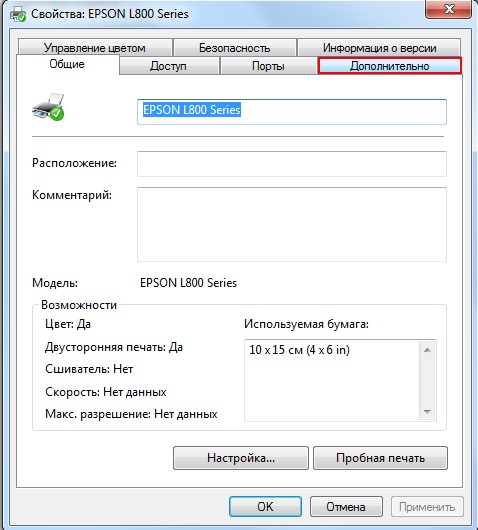
Напротив строки Драйвер нажимаем кнопку Сменить.

Открывается мастер настройки драйвера принтера. Жмем Далее, выбираем Установить с диска.
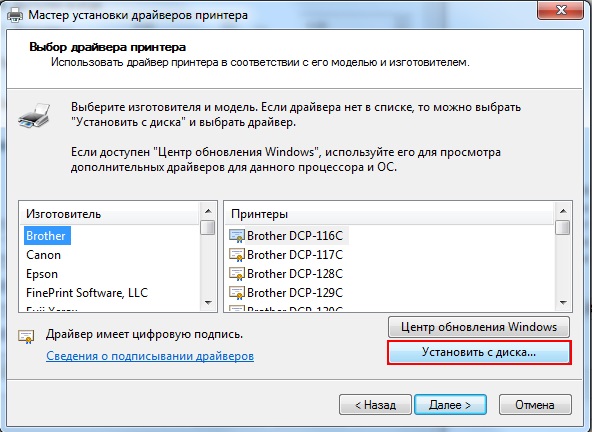
По кнопке Обзор указываем путь к драйверу принтера EPSON T50/P50 (драйвер должен быть распакован). В открывшемся окне выбираем модель Epson T50 или EPSON P50 и нажимаем Далее.
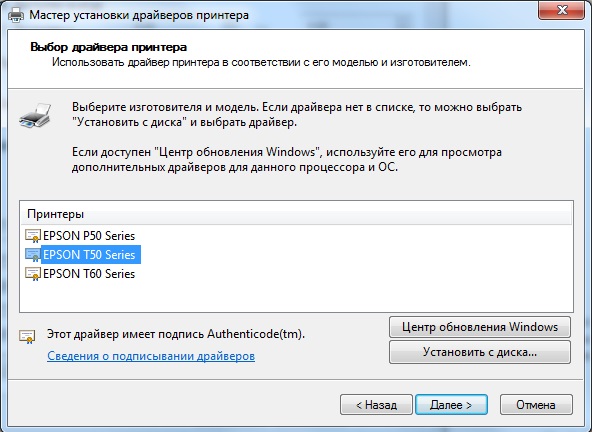
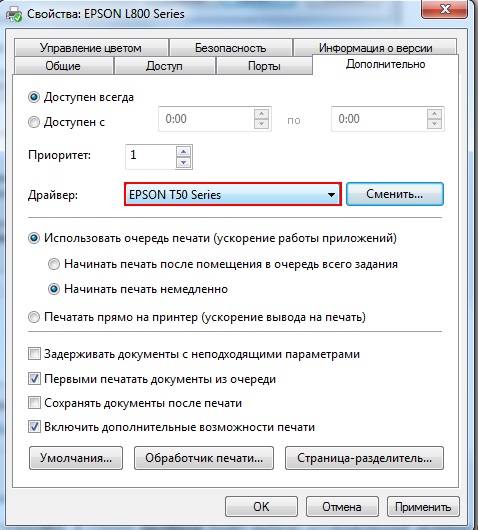
Закрываем окно (ОК) и пробуем распечатать одну из тестовых страниц или фото. Цветопередача будет соответствовать тому аппарату, чей драйвер мы установили. В любой момент в свойствах принтера можно выбрать любой из установленных ранее драйверов T50, P50, L800, тем самым сменив стандартные цветопрофили и, соответственно, цветопередачу под более подходящую совместимым или оригинальным чернилам.
- Вы не можете создать новую тему
- Вы не можете ответить в тему
L800 - Как по простому изменить цветопередачу?
Имею принтер Epson L800, залил в него чернила ink-mate EIM-801, бумагу использую фирменную Epson глянец, печатает с сильным, зеленым оттенком. Я понимаю, что есть такие понятия как цветовой профиль и т.п., но прошу помочь решить эту проблему с тем функционалом, который представлен компанией Epson. В настройках принтера есть возможность корректировки цветопередачи с помощью "Способ выравнивания цветов" и "цветовой круг", "ползунки". Мне доступны к изменениям следующие цвета: голубой, пурпурный и желтый. Для уменьшения зеленой составляющей какие цвета и на сколько нужно убавить и какие прибавить? Вопрос не вписывается в концепцию форума, поэтому прошу воздержаться от комментариев не решающих проблему )
А на кой тогда и задавать вопросы?
Дистребьютор InkMate имеет свой форум поддержки. В т.ч. с темой по бесплатному профилированию и базой готовых профилей для продаваемых чернил.
В личке не отвечаю - на форуме всё есть. Доступен по mail, icq, skype.
Печатаю чем попало, на чем попало, критических отклонений не имею. Если у вас именно с фото проблемы, лейте оригиналы
По асфальту вода зеркалами глубин. Кто забыт тот всегда остается один
И уходит обернувшись в покрывало мечты. С головой окунувшись в океан пустоты
В личке не отвечаю - на форуме всё есть. Доступен по mail, icq, skype.
Печатаю чем попало, на чем попало, критических отклонений не имею.
Раньше поступал аналогично. И аналогично, критических отклонений не было. Сегодня печатаю только чернилами для L800 на любых бумагах. И опять - нет критических отклонений. Недавно в очередной раз попытался с помощью Спайдера сделать на некоторые фотобумаги профили. Визуально получилось лучше, чем тупая печать с управлением цвета принтером.
ИМХО: вся альтернатива создаётся аналогично оригиналу. По крайней мере, иначе быть не может. А если отклонения в печати критичны, ищите свои траблы.
pepsiman сказал:
Печатаю чем попало, на чем попало, критических отклонений не имею.
Раньше поступал аналогично. И аналогично, критических отклонений не было. Сегодня печатаю только чернилами для L800 на любых бумагах. И опять - нет критических отклонений. Недавно в очередной раз попытался с помощью Спайдера сделать на некоторые фотобумаги профили. Визуально получилось лучше, чем тупая печать с управлением цвета принтером.
ИМХО: вся альтернатива создаётся аналогично оригиналу. По крайней мере, иначе быть не может. А если отклонения в печати критичны, ищите свои траблы.

Всё ниже написанное имеет отношение к проблемам цветопередачи фотографий после перехода на новые чернила, например HOSt. У кого нет проблем с таким «переходом», читать дальше и вникать не имеет ни какого смысла.
Итак, после перехода на новые чернила цветопередача стала не правильная, нет насыщенности, градиент серого играет всеми цветами радуги и т.п. Предположительно, первым желанием будет залить чернила обратно, какие были, причем не просто все вернуть, а еще дать характеристику новым чернилам не ограничивая себя в не литературных выражениях. Пожалеть потраченные деньги, время и, конечно, все свои эмоции с пожеланиями «выложить» на форум типа resettrs.
Возможно, следующие действия будут связаны с попытками улучшить результат, применяя профили которые есть на официальном сайте. Результаты предсказуемые – мысленно и вербально профили посылаются туда, куда и чернила, с вопросительным недоумением: кто и какими кривыми руками их сделал?
Дальше пойдет текст связанный с возможными причинами «не удачного перехода», а если таковые будут найдены, то и их устранение это вопрос техники.
В принципе, нужно получить хороший результат вообще без применения профилей.
Профили создавались на полностью исправном принтере, без каких либо проблем с цветопередачей по умолчанию. Если уже имеются значительные искажения цвета, никакие усреднено-стандартные профили точно не помогут.
Есть 100% факт. Принтеры типа P/T50, L800 и им подобные, могут печатать хорошо и отлично, с заводским настройками драйвера принтера, чернилами и на бумаге HOSt. Кто в это не верит, дальше читать и вникать не имеет ни какого смысла.
В случае если распечатка фотографий с настройками драйвера принтера «по умолчанию» получается с не приемлемым результатом, то где-то есть грубая (грубые) ошибки.
Прежде всего нужно убедиться, что чернила и фотобумага именно те которую Вы покупали. Имеется в виду, нет ли подделки? Нужно исключить местный разлив. Точнее не сам факт разлива чернил, а, как и кто это делал? Любой уважающий себя «разливальщик» обязательно указывает свои координаты. Конечно, это внушает доверие. Не внятная этикетка без всяких опознавательных знаков первый сигнал не оригинальности. Да и собственно сами банки-бутылки, этикетки можно посмотреть на официальном сайте.
Надо убедиться что:
1.Чернила соответствуют модели принтера. Чернила для P/T50 и L800 разные и не взаимозаменяемые.
2. Нужно проверить техническое состояние принтера – тест дюз и калибровку печатающей головки. Для всех шести цветных принтеров с печатной головкой 90 дюз на каждый цвет очень желательно проверить принтер программой frawprnt.exe.
Поле запуска frawprnt.exe нужно добавить (add) BRS_test1.prn выбрать принтер и печатать. Для экономии достаточно на простой бумаге A4.
Изображение будет состоять из 6 полос каждого истинного цвета, причем каждый цвет из трех полос соответствующим большой, средней и малой точкам. Естественно, должно пропечатываться все три колонки каждого цвета и шесть цветов всего 18 колонок.
Порядок следования цветных полос: желтая, циан, светлая мажента, светлый циан, мажента, черная.
Ниже на рисунке показан скан этих полос. Попробуйте оценить цвет, если вы видите различия, это есть ответ.

Основное предположение ошибки: перепутаны лайтовые (светлые) с основными цветами.
3. Нужно убедиться, что после заливки чернил, нет ли в системе прежних? Иначе образовалась смесь с не предсказуемыми хроматическими свойствами. К тому не все чернила могут, смешиваются.
4. Проверить, что в системе нет остатков промывки. Непосредственно на цвет краски прозрачная промывка не влияет, но наличие ничтожного количества существенно изменяется смачиваемость чернил и как вследствие этого, чернила растекаются, перемешиваются на бумаге с вытекающими последствиями. Один из признаков перелива изменение цвета градиента серого по мере высыхания.
5. Заменить фотобумагу на проверенную, желательно суперглянцевую.
6.Печатать тестовое изображение нужно непосредственно из Windows со следующими настройками:
- Бумага: Epson Glossy,
- Качество: фото или RPM,
- Коррекция (настройка) цвета: как по умолчанию. Режим цвета насыщенный Epson, гамма1,8.
В настройках все по нулям.
C такими настройками никакой профиль подключатся не будет и не будет автокоррекция, искажения цвета минимальные.
7. Для тех, у кого ОС Windows 7 нужно обратить внимание на настройки управления цветом и сделать как на рисунке:

Ниже показаны отсканированны е тестовые фотографии, распечатанные на принтерах Epson T50 и Epson L800 соответствующими чернилами HOSt на бумаге HOSt с вышеуказанными настройками драйвера принтера.
В каждой фотографии можно найти нюансы, особенно если они рядом. Одна холоднее другая теплее, но это все по «умолчанию», без каких либо профилей и настроек цвета.
Кстати, можно сравнить с эталоном, а именно: как выглядит фотография, распечатанная на принтере Epson T50 оригинальными чернилами Claria на оригинальной бумаге Epson 255 Premium Glossy с настройками по умолчанию.

Если тестовая фотография получилась хорошая, а на мониторе совсем не то, у вас проблемы с монитором, принтер здесь не причем.
И, тем не менее - убедились, проверили, исключили, а цвета не те, результат не удовлетворительный и не объяснимый.
Нужно распечатать полоску градиента серого с выбором различных бумаг и качества в драйвере принтера.

Здесь принцип такой: простая бумага и режим фото - краски выливается минимально, Premium glossy и режим RPM - максимально.
По градиенту, будет видно, в каком режиме происходит перелив и смешивание чернил, и есть ли он вообще.
Если при выборе фотобумаги глянцевая и качестве наилучшее фото (RPM) действительно происходит перелив, то или у вас есть промывка в чернилах или очень плохая фотобумага, или совсем не те чернила или температура окружающей среды больше 35гр.
В случае если ничего не получилось, и нет никаких своих мыслей, надо сделать скан (фотографию) тестового изображения и прислать поставщикам чернил и бумаги для дальнейших разборов.
Читайте также:


